Disponible con una licencia de Data Reviewer.
Con ArcGIS Data Reviewer, es posible crear distintos informes basados en los registros de la tabla de Reviewer. Estos informes se pueden ejecutar para una o más sesiones de Reviewer. Le permiten visualizar los resultados de la comprobación basadosen diferentes grupos o el número total de registros en la tabla. También puede generar un informe solo para un muestreo de los resultados.
Los informes se generan automáticamente como hojas de cálculo de Microsoft Excel. Esto le permite personalizar el formato de la hoja de cálculo según sea necesario.
- Inicie ArcMap.
- En el menú principal, haga clic en Personalizar > Barras de herramientas > Data Reviewer.
- Inicie una sesión de Reviewer en uno de los siguientes:
-
Haga clic en el botón Tabla Reviewer
 en la barra de herramientas Data Reviewer.
en la barra de herramientas Data Reviewer.
- En la ventana Tabla Reviewer, haga clic en Opciones > Informe.
Aparece el cuadro de diálogo Informes de Reviewer.
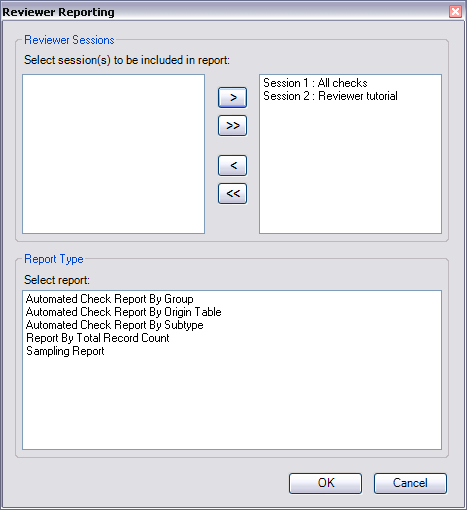
- Seleccione la sesión que desea que incluya el informe desde Sesiones seleccionadas a incluir en la lista de informes.
- Haga clic en el botón Agregar> para agregar la sesión a la lista de la derecha.
- Elija el informe que desea crear de la lista de Seleccionar informe.
- Informe de comprobación automático por grupo: se genera un informe en el cual los registros de la tabla están agrupados por trabajo por lotes, la fecha y la hora en que se ejecutó el trabajo por lotes y el grupo del trabajo por lotes.
- Informe de comprobación automático por tabla de origen: se genera un informe en el cual los registros de la tabla están agrupados por trabajo por lotes, la fecha y la hora en que se ejecutó el trabajo por lotes y la clase de entidad o la tabla.
- Informe de comprobación automática por subtipo: se genera un informe en el cual los registros de la tabla están agrupados por trabajo por lotes, la fecha y la hora en que se ejecutó el trabajo por lotes y la clase de entidad o la tabla y, después, por el subtipo con el que se ha ejecutado el trabajo por lotes.
- Informe por recuento total de registros: se genera un informe en el cual los registros de la tabla están agrupados por la clase de entidad con la que se ha ejecutado la comprobación y, después, por el nombre de la comprobación (tipo de comprobación) y el título de la comprobación.
- Informe de muestreo: se genera un informe basado únicamente en los resultados de la comprobación de muestreo.
- Haga clic en Aceptar.
Aparecerá el cuadro de diálogo Guardar como.
- Navegue hasta el directorio donde desea guardar la hoja de cálculo de Excel.
- Escriba un nombre para el archivo en el cuadro de texto Nombre de archivo.
- Haga clic en Guardar.
Se crea el informe y se abre en Microsoft Excel.